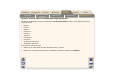HP DesignJet 800PS Printer Reference Guide
Seitenformat
Einstellen der Seitengröße
im Bedienfeld
Bilddarstellung Druckverwaltung ✔ Druckerkonfiguration
Medien&TinteEinführung Bedienfeld Sonstiges
Drucker-
optionen
Index
Lösungen
Kopieren eines Jobs in der Warteschlange
Der Job muß sich in allen Fällen noch in der Warteschlange befinden. Um einen Job in der Warteschlange zu kopieren,
gehen Sie wie folgt vor:
HINWEIS: Die Einstellungen in dieser Option haben Vorrang vor den in Ihrer Anwendung eingestellten Werten.
HINWEIS: Wenn beim Senden der Druckdatei vom Computer an den Drucker die Funktion “Drehen” aktiviert
war (siehe Drehen eines Bildes
), werden außerdem alle Kopien gedreht.
Kopien und gedruckte Kopien
1. Wählen Sie den Job aus, und wählen Sie dann “Kopien” oder “Gedruckt.Kopien” (im Jobverwaltungsmenü).
2. Wählen Sie mit Hilfe der Pfeiltasten im Bedienfeld die Anzahl der gewünschten Kopien aus,
und drücken Sie die Taste Eingabe. Die eingegebene Zahl definiert die Anzahl der Seiten, die
gedruckt werden sollen. Wenn Sie z.B. 2 wählen und die Seite noch nicht gedruckt wurde,
erhalten Sie das Original und eine Kopie. Die maximale Anzahl ist 99.
Wenn Sie die Auswahl “Kopien” oder “Gedruckt.Kopien” verwerfen möchten, wählen Sie für die
Datei, die Sie für “Kopien” oder “Gedruckt.Kopien” ausgewählt haben, die Option “Abbrechen”.
Wurde der Job bereits
gedruckt?
Möchten Sie eine oder
mehrere Kopien
erstellen?
Gehen Sie wie folgt vor
Ja Eine
Wählen Sie “Vorziehen” (siehe Einem Job in der
Warteschlange eine höhere Priorität einräumen).
Mehrere
Wählen Sie “Kopien” (siehe unten) und dann “Vorziehen”
(siehe
Einem Job in der Warteschlange eine höhere
Priorität einräumen).
Nein Eine oder mehrere
Wählen Sie “Kopien” (siehe unten).